Istruzioni per Stellarium
Contenuto
Con il software Stellarium, ti offriamo un planetario online completo, che ti consente di individuare qualsiasi corpo celeste e naturalmente anche le stelle nel cielo, in tutta semplicità. Inoltre, non sarai vincolato dall'anno, dall'orario e dal tempo. Inserendo i parametri corretti, l'osservazione può avvenire in qualsiasi momento in modo semplice e rapido. Puoi anche personalizzare la posizione, la data e l'orario, per mostrare il cielo stellato nel modo in cui l'hai visto, ad esempio, alla data del battesimo della tua stella o da un luogo specifico.
Installazione del software
Ti invitiamo a scaricare il software di Stellarium per il tuo sistema operativo con un clic del tasto sinistro sul link corrispondente:
Nella finestra che si apre, seleziona il percorso per il download e clicca su "Salva". Il software verrà quindi scaricato nella cartella selezionata. Segui ora le istruzioni relative al sistema operativo che stai utilizzando.
Installazione su Windows
Una volta completato il download, apri il file con un doppio clic. A seconda del sistema operativo, dovrai confermare con un "Sì" l'installazione del software. Seleziona poi la tua lingua e conferma con "OK". Successivamente, si aprirà una finestra di benvenuto, dove potrai avviare l'installazione con "Avanti".
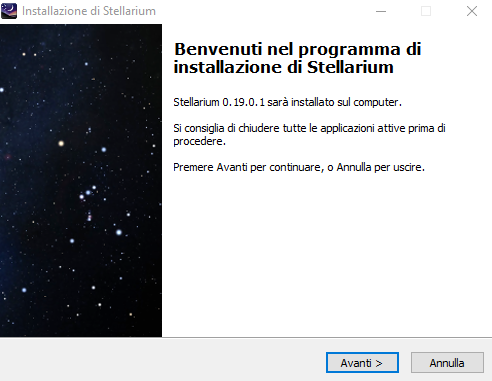
Accetta il contratto di licenza e clicca su Avanti.
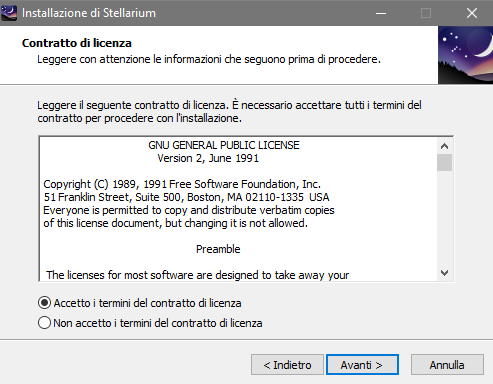
Seleziona quindi la cartella dove vuoi installare il software, poi la posizione e il nome del collegamento per il programma e clicca su "Avanti".

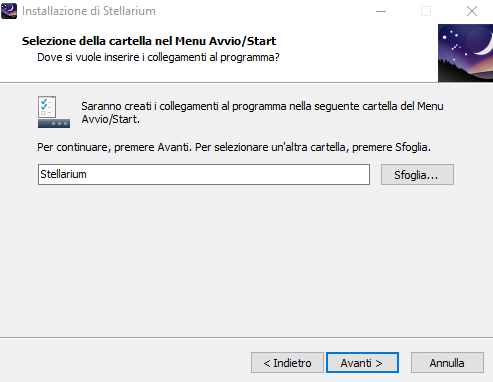
Nella finestra seguente puoi rimuovere i dati delle installazioni precedenti, ove necessario. Se installi il software per la prima volta, clicca semplicemente su "Avanti" e inizia l'installazione cliccando su "Installa".
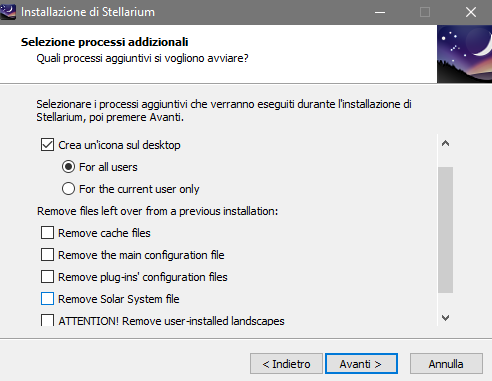
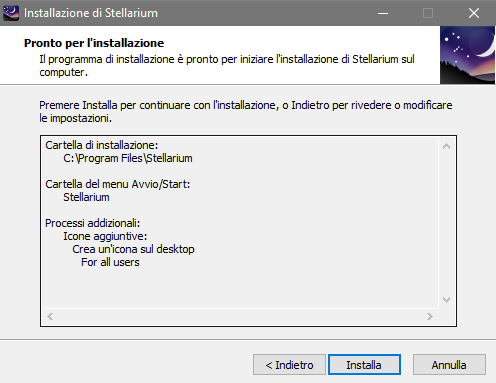
Al termine dell'installazione, si aprirà una finestra da cui potrai poi avviare direttamente il software cliccando su "Fine".
Installazione su Mac OS X
Una volta completato il download, fai doppio clic sul file .dmg. Si aprirà una nuova finestra con l'app di Stellarium. Sposta l'app di Stellarium nella cartella "Applicazioni" o in qualsiasi altra posizione sul tuo disco fisso. Facendo doppio clic sull'icona dell'app di Stellarium e confermando l'avviso di sicurezza con "Apri", avvierai il software.
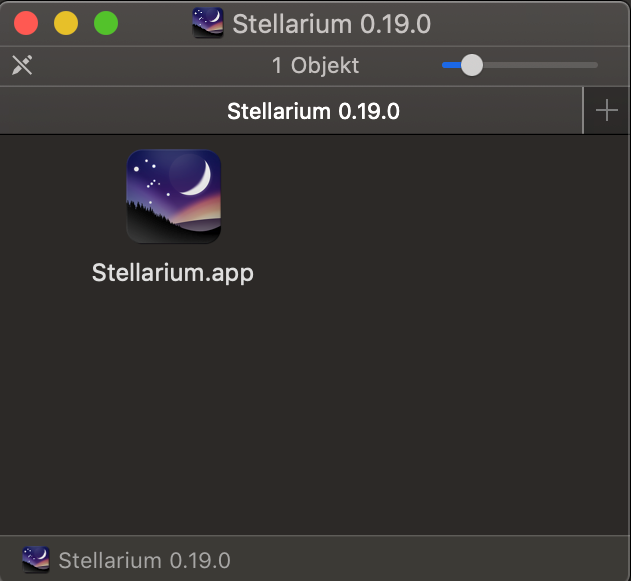
Operazioni basiche e impostazione del software
Quando si apre il software, la vista sarà su un paesaggio ricavato tramite la posizione, la data e l'orario del tuo sistema, che sono mostrate nella parte bassa della schermata.
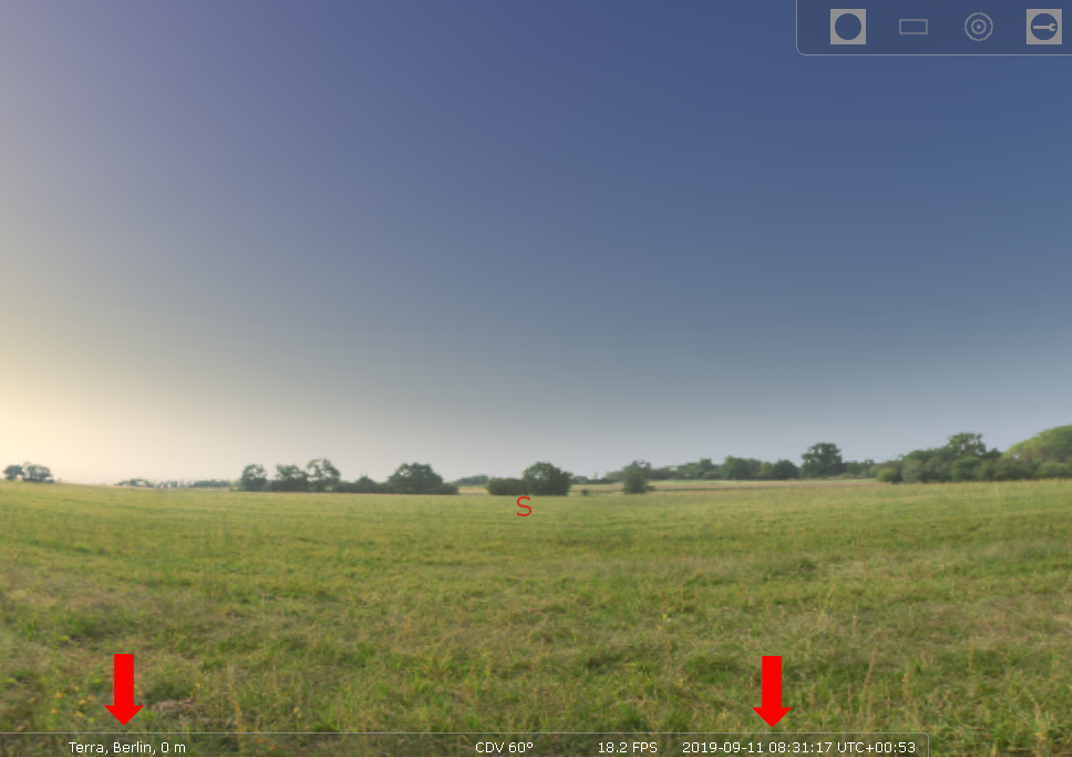
Puoi modificare la vista e la prospettiva cliccando su qualsiasi punto nell'immagine con il tasto sinistro del mouse, tenendo poi premuto il tasto e spostando il mouse nella posizione desiderata. In alternativa, puoi usare le frecce della tua tastiera.
Il software viene solitamente eseguito nella lingua selezionata al momento dell'installazione o che è indicata nelle impostazioni di default. Se vuoi modificare la lingua del programma, premi il tasto F2 e seleziona la lingua desiderata nelle "Impostazioni della lingua". Chiudi poi la finestra cliccando su "X" nella parte in alto a sinistra della finestra o premendo nuovamente F2.
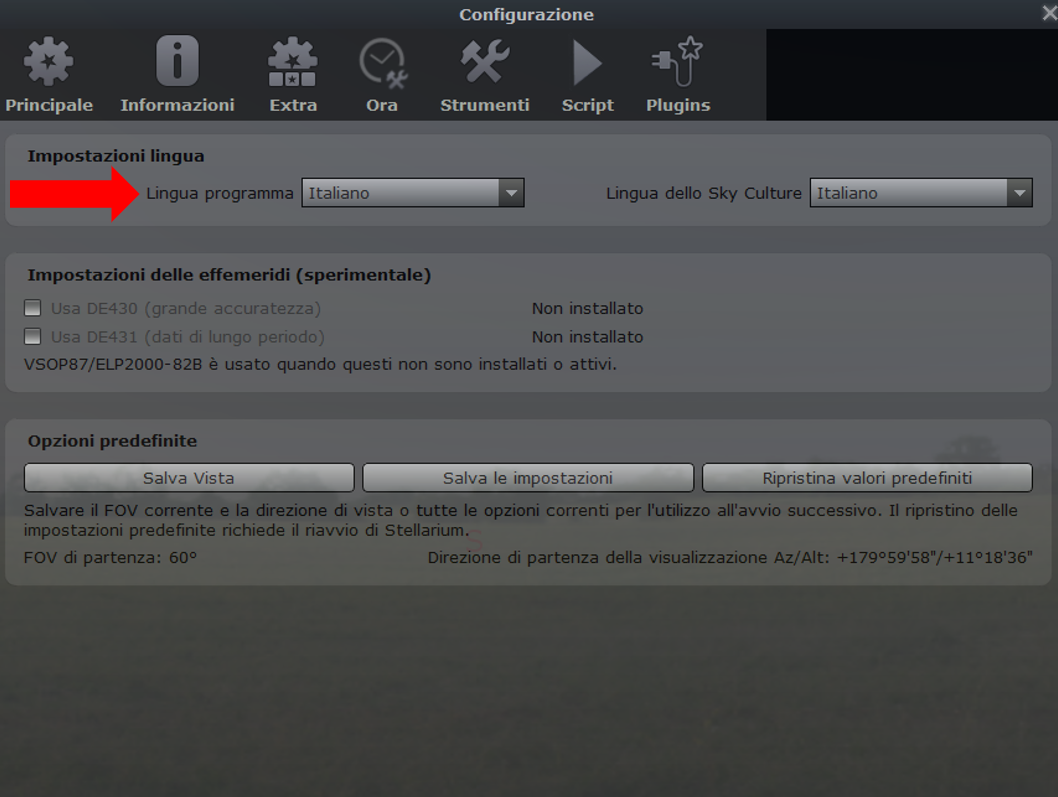
Ora puoi moificare altre impostazioni, muovendo il cursore del mouse verso la parte in alto a sinistra della schermata. Verranno mostrate automaticamente due barre menu, che contengono tutte le voci di menu del software. Se sposti il cursore sui singoli elementi dei menu, appariranno delle brevi spiegazioni.
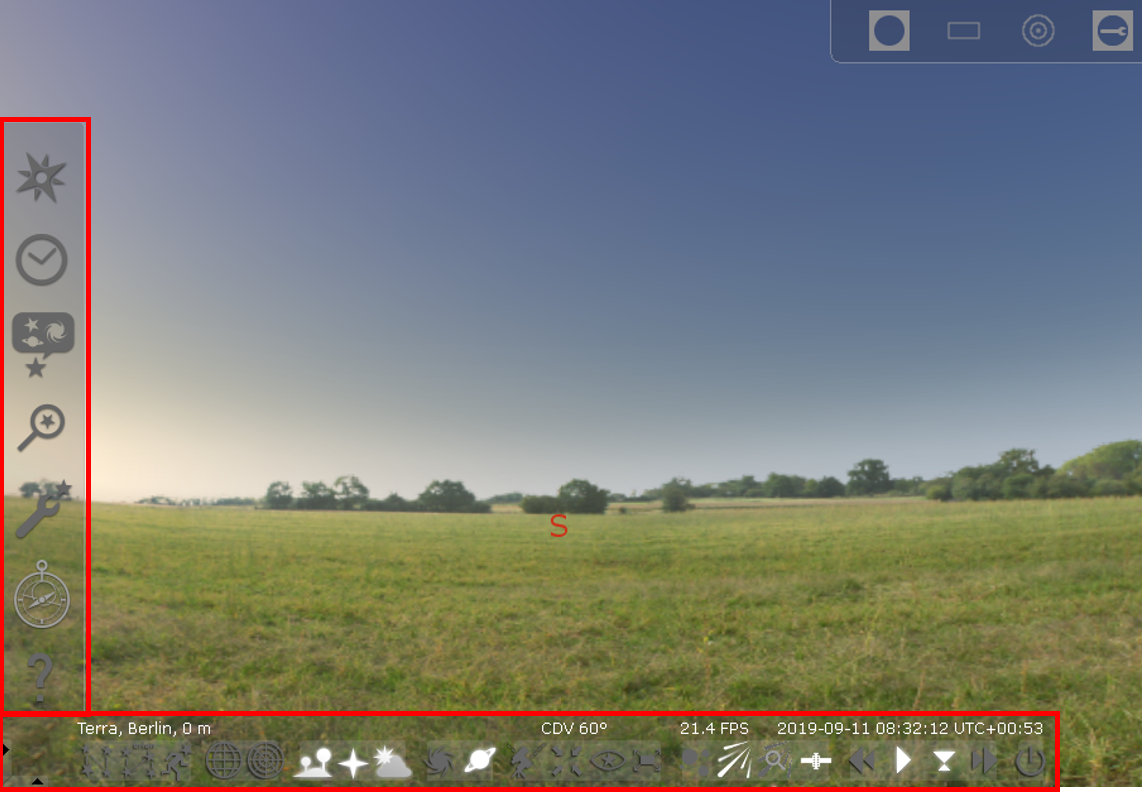
Puoi cliccare direttamente sulle voci del menu, non appena compaiono le barre, o in alternativa puoi utilizzare le scorciatoie con la tastiera. Di seguito troverai una panoramica delle scorciatoie più importanti, che utilizziamo ripetutamente nel testo.
Panoramica delle scorciatoie più importanti
| F1 | Finestra di aiuto |
| F2 | Finestra delle impostazioni |
| F3 | Finestra di ricerca |
| F4 | Finestra di opzione di visualizzazione e del cielo |
| F5 | Finestra di data e ora |
| F6 | Finestra delle località |
| F10 | Finestra dei calcoli astronomici |
| F11 | Modalità a schermo intero |
| B | Confini delle costellazioni |
| C | Linee delle costellazioni |
| V | Etichette delle costellazioni |
| R | Figure delle costellazioni |
| G | Terreno |
| Q | Punti cardinali |
| A | Atmosfera |
| Alt+P option+P |
Etichette dei pianeti |
| Ctrl+N cmd+N |
Modalità notturna |
| Ctrl+S cmd+S |
Salva screenshot |
| Ctrl+Q cmd+Q |
Esci |
Visualizza/individua corpi celesti
Per vedere i corpi celesti, il primo passo è quello di disattivare l'atmosfera terrestre premendo il tasto A. Ora puoi vedere terreno e cielo stellato.
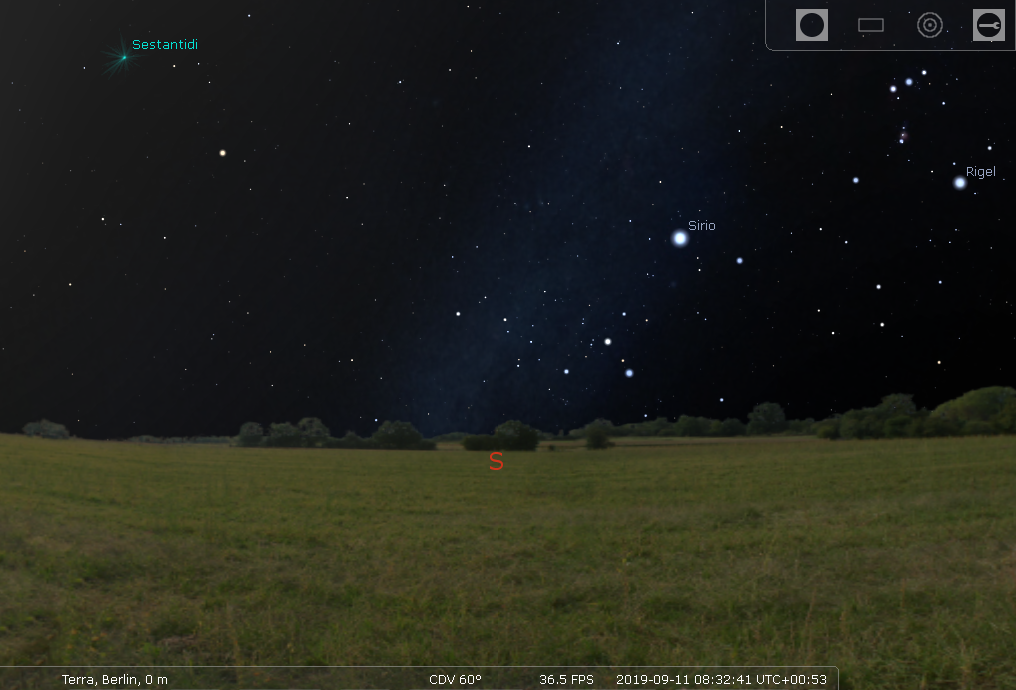
Premi il tasto G per disattivare la visualizzazione del terreno, così che tu possa vedere solamente il cielo stellato del luogo in cui ti trovi.
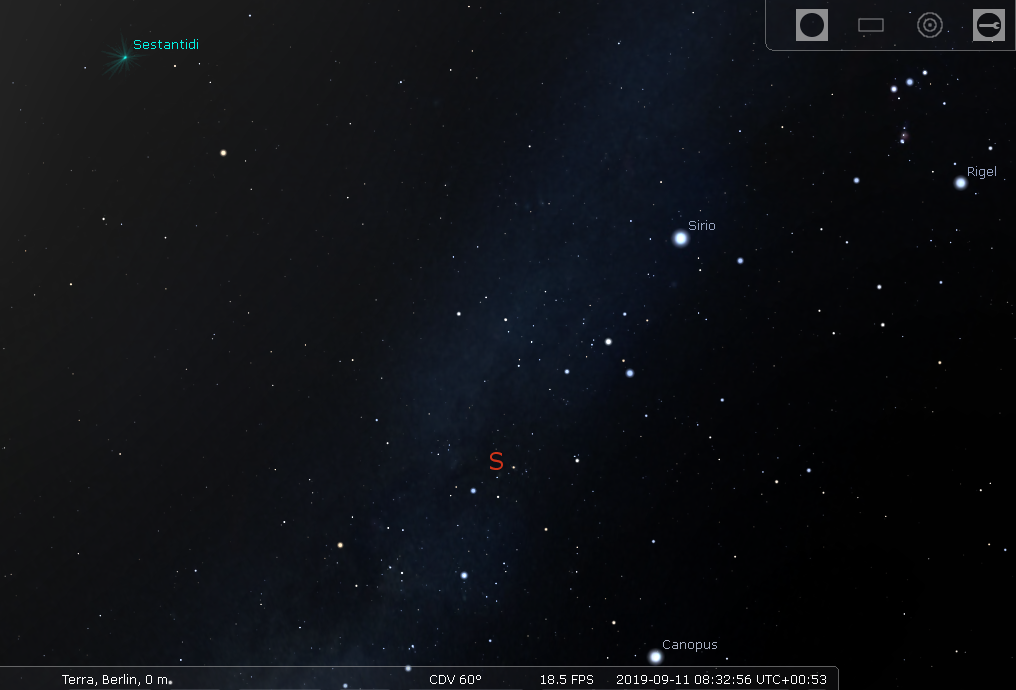
Per una maggiore visibilità delle costellazioni, ti consigliamo di attivare i seguenti dettagli, premendo i relativi tasti:
Linee delle costellazioni (C), confini delle costellazioni (B), etichette delle costellazioni (V) e figure delle costellazioni (R).
Ora le costellazioni hanno a fianco i propri nomi e presentano linee blu evidenziate anche graficamente tra le singole stelle. Le linee rosse mostrano i confini delle costellazioni.
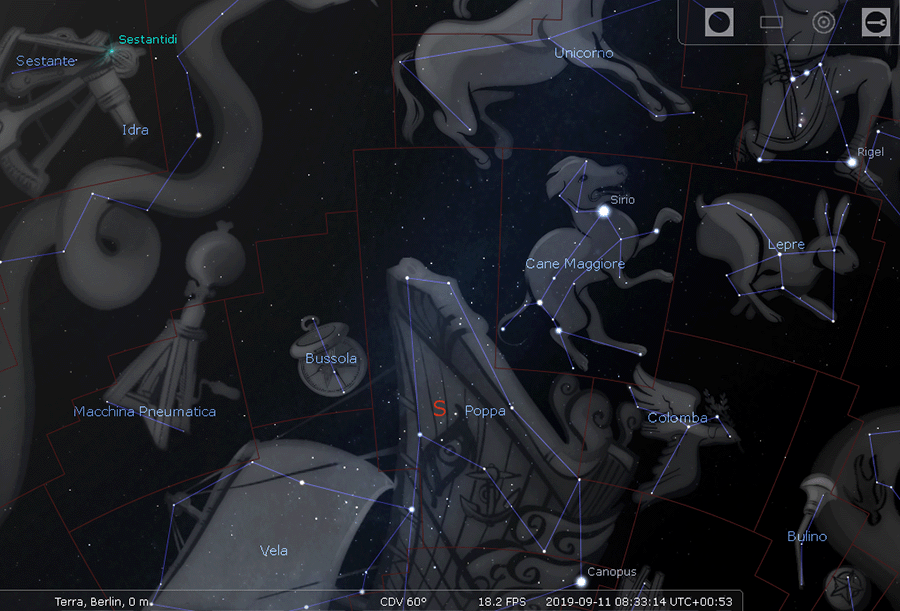
Se ora vuoi mostrare la stella a cui hai dato un nome, il modo più semplice è di inserire il numero HIP della stella dal catalogo Hipparcos. In questo catalogo di stelle riconosciuto a livello internazionale, tutti i corpi celesti hanno un codice univoco. Quindi, ogni stella registrata nel registro di stelle Starling ha il proprio numero HIP. Lo trovi direttamente sul certificato della tua stella, oppure puoi individuarlo sul nostro sito web sotto il link del Registro delle stelle inserendo il numero di registrazione di Starling.

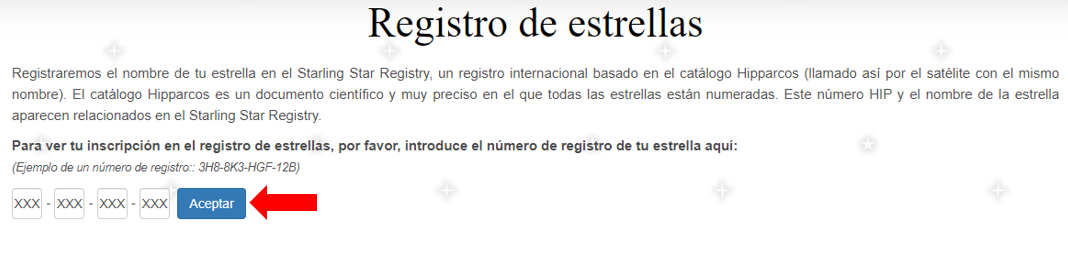
Se hai il numero HIP della tua stella, puoi aprire il campo di ricerca dei corpi celesti (F3) nel software Stellarium e inserire semplicemente il numero HIP della tua stella nel campo di ricerca sotto "Oggetto". Quindi fai clic sulla lente d'ingrandimento. Assicurati di usare sempre l'abbreviazione "HIP" prima del numero, altrimenti il software non sarà in grado di individuare la stella!
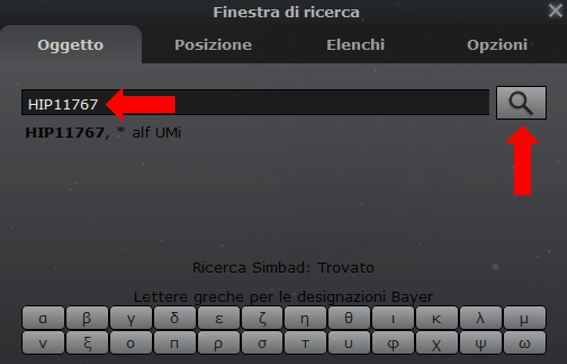
La vista viene poi automaticamente centrata sulla stella e vengono visualizzati diversi dettagli. Se scorri con la rotellina il del mouse, puoi ingrandire o ridurre. Puoi anche visualizzare i dettagli di qualsiasi altro oggetto celeste facendo clic su di esso con il pulsante sinistro del mouse. Se non desideri visualizzare ulteriori dettagli, fai clic con il tasto destro del mouse su un punto qualsiasi.
In qualsiasi momento puoi salvare un'immagine della vista attuale del software Stellarium. Basta premere la combinazione di tasti Ctrl+S o cmd+S. Lo screenshot viene poi archiviato direttamente sul tuo computer nella cartella "Immagini/Stellarium".
Imposta data, ora e luogo
Se vuoi sapere come appare il cielo stellato in un determinato momento, come la data del battesimo della tua stella, il software Stellarium è in grado di esaudire i tuoi desideri senza problemi. Per fare ciò, apri la finestra di data/ora (F5) e imposta la data e l'ora desiderate. La visualizzazione del cielo stellato si aggiorna immediatamente una volta inseriti i dati. Quando la data e l'ora sono impostate come desiderato, chiudi la finestra facendo clic sulla "X" nell'angolo in alto a destra. Se desideri ripristinare la visualizzazione della data e dell'ora correnti, basterà premere semplicemente il numero 8 sulla tastiera. Il display si regolerà quindi di nuovo in modo automatico.

Può essere che magari stai battezzando una stella in un posto speciale e vuoi vedere il cielo stellato e la tua stella da quella posizione. Puoi, dunque, utilizzare la finestra delle località (F6) per visualizzare la vista del cielo stellato da qualsiasi posizione. Per fare ciò, inserisci la posizione desiderata nel campo di ricerca di fianco alla lente di ingrandimento, quindi selezionala dall'elenco che appare sopra. La prospettiva cambia non appena la posizione viene selezionata dall'elenco. Se la posizione che stai cercando non è inclusa nell'elenco, cerca una città più grande nelle vicinanze o la capitale della nazione e selezionala. La prospettiva cambia solo minimamente. Ad esempio, non vi è molta differenza se guardi una stella da Berlino o da Roma.
Puoi anche fare clic in un qualsiasi punto della mappa del mondo visualizzata e di conseguenza la vista cambierà. Se vuoi tornare al punto di partenza, inserisci nuovamente quest'ultimo nel campo di ricerca accanto alla lente d'ingrandimento e selezionalo dall'elenco visualizzato. Chiudi la finestra facendo clic sulla "X" nell'angolo in alto a destra, oppure premi nuovamente F6.
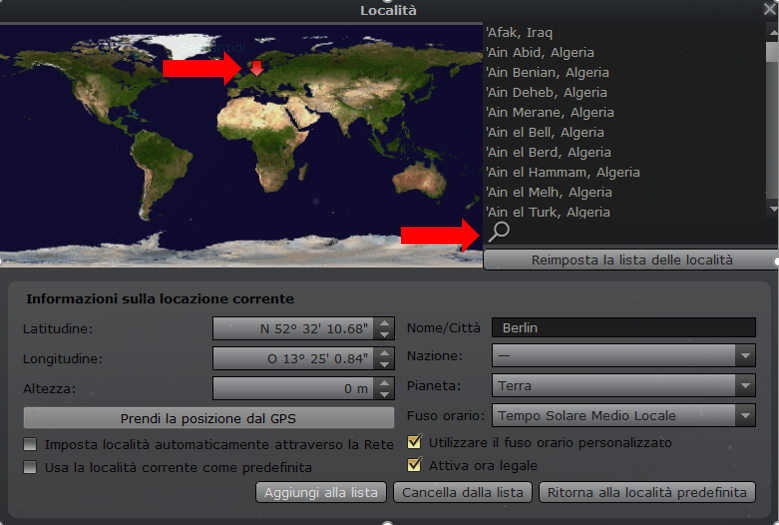
Questa guida ha illustrato le procedure di installazione e le funzionalità di base del software Stellarium, così che tu possa trovare e visualizzare rapidamente la tua stella. Se hai ulteriori domande sul funzionamento del programma, puoi sempre contattare via email il nostro servizio clienti.